Como cancelar suas assinaturas da Apple
Publicados: 2022-02-12É muito fácil ficar sobrecarregado com serviços de assinatura. Especialmente quando empresas como a Apple facilitam a assinatura deles. Se você está tentando reduzir suas contas mensais e deseja cancelar as assinaturas da Apple de maneira rápida e fácil, este guia o guiará pelas etapas.
Muitos serviços e aplicativos iOS solicitam que você compre assinaturas, como o Apple Music. Felizmente, a Apple torna o processo de cancelamento de assinaturas de iPhone, iPad e Apple TV relativamente indolor.
Tudo que você precisa saber é onde encontrá-los. Afinal, você não quer realmente ser cobrado após o término da avaliação gratuita, não é?
O bom é que você pode descobrir rapidamente todas as assinaturas vinculadas ao seu ID Apple e cancelar as que não deseja renovar. Aqui está tudo o que você precisa saber sobre como cancelar assinaturas da Apple em dispositivos Apple e muito mais.
Então, afinal, o que são as assinaturas da Apple?

Até muito recentemente, todos os serviços assinados em um aplicativo da App Store tinham que ser cobrados pela Apple. Isso lhe dá a opção de agrupar todo o faturamento da sua assinatura em um só lugar, o que é conveniente.
Pode, no entanto, significar que você paga um preço mais alto do que os usuários em outros lugares, já que os desenvolvedores geralmente repassam o corte de 30% que a Apple leva para o consumidor.
Esse é um bom motivo para cancelar suas assinaturas faturadas pela Apple e assinar novamente diretamente com o serviço. Agora que tiramos isso do caminho, vamos começar.
Como cancelar assinaturas no iPhone
Se você deseja saber como cancelar assinaturas de aplicativos da Apple, está com sorte. Cancelar suas assinaturas da Apple para serviços como HBO Max, Apple Music ou Apple Arcade é um processo curto quando você sabe onde procurar.
A Apple coleta muito bem todas as assinaturas faturadas através do seu ID Apple em um só lugar. Mostraremos onde encontrá-lo:
Toque no aplicativo Configurações do seu iPhone
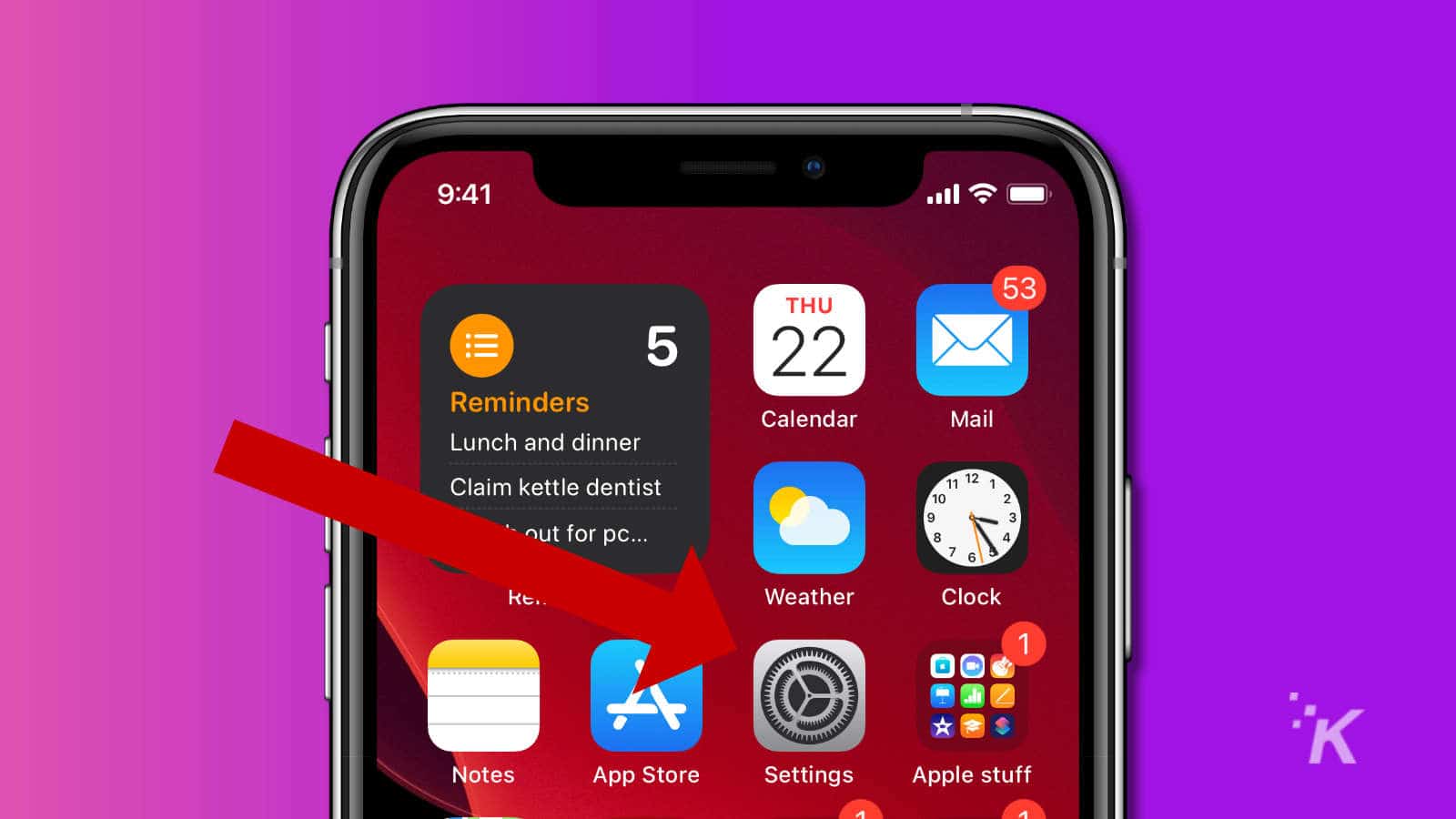
Em seguida, toque no seu cartão de visita na parte superior da tela
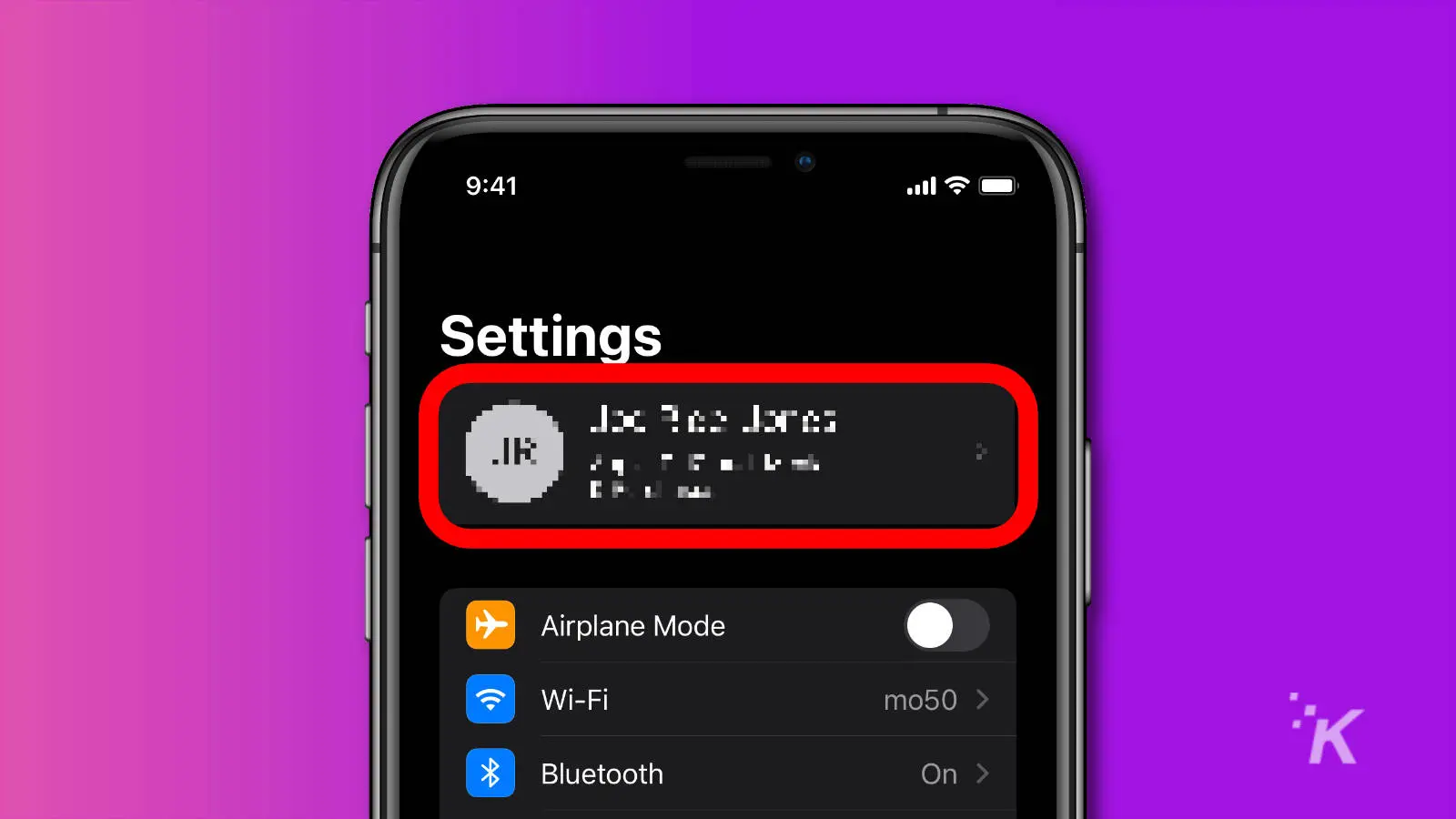
Toque em Assinaturas
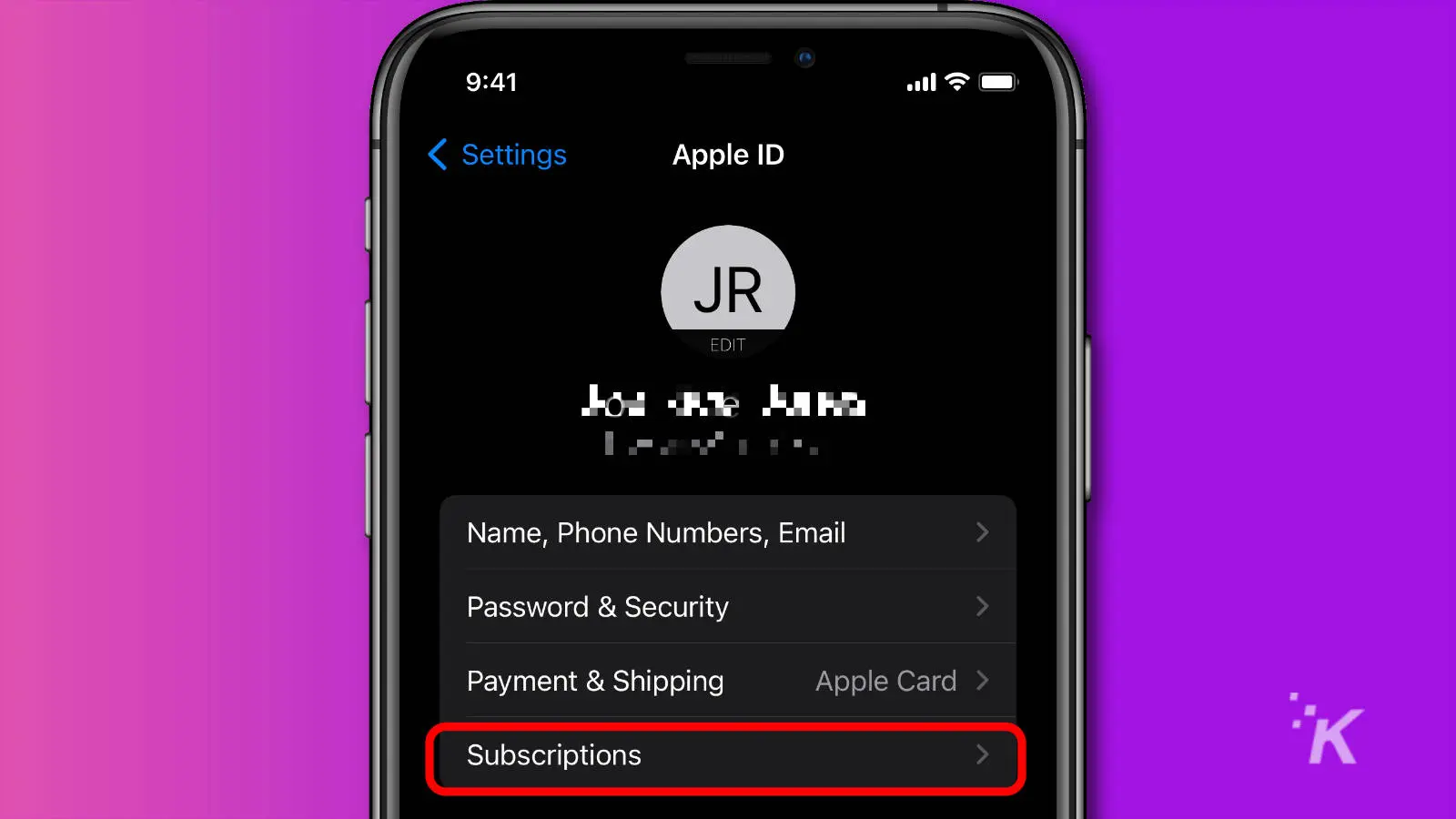
Nesta tela, você verá uma lista de assinaturas atuais e assinaturas anteriores que expiraram
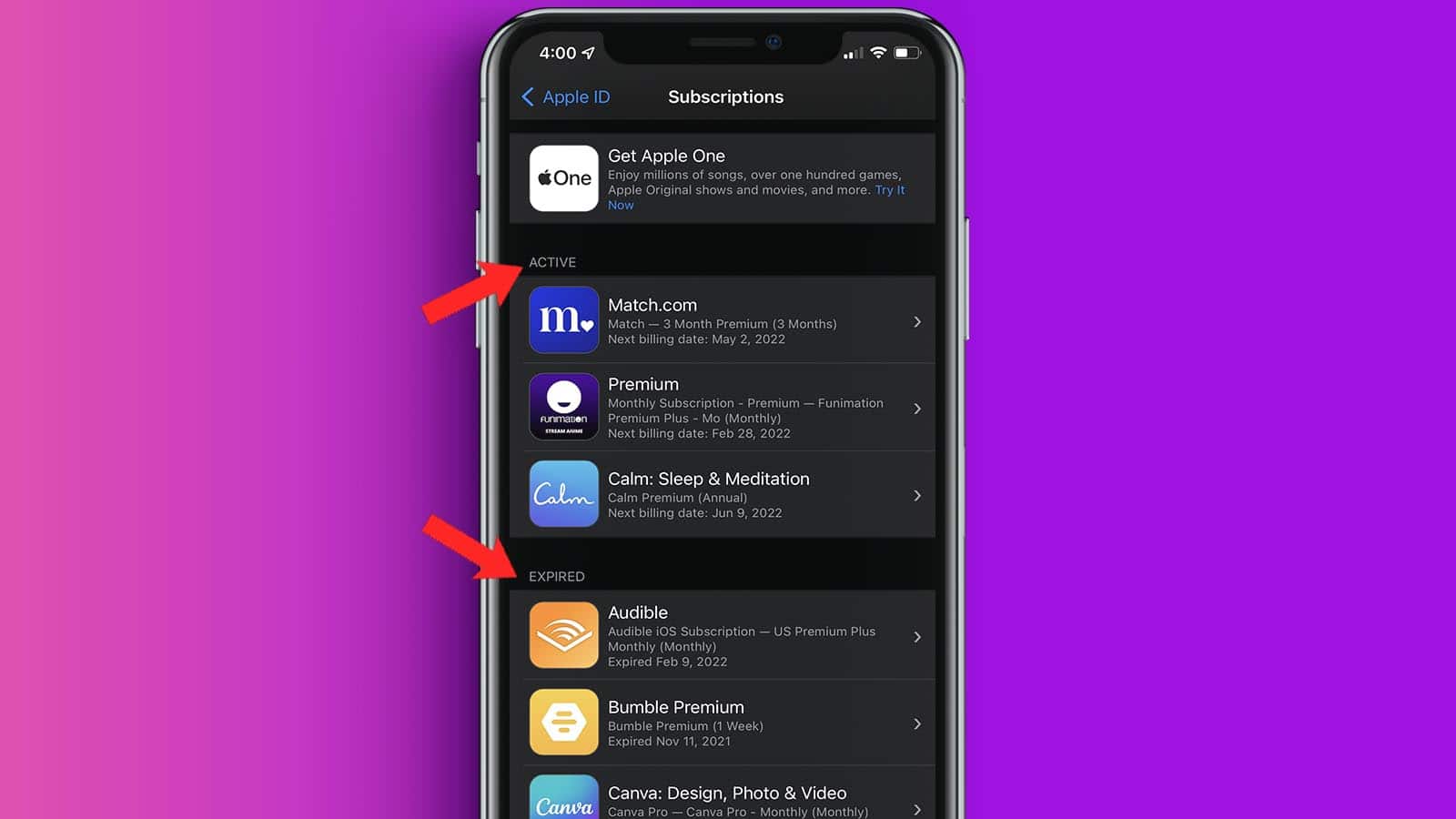
Tocar em qualquer uma dessas assinaturas leva você à página de assinatura. Aqui você pode alterar seu tipo de assinatura ou Cancelar assinatura
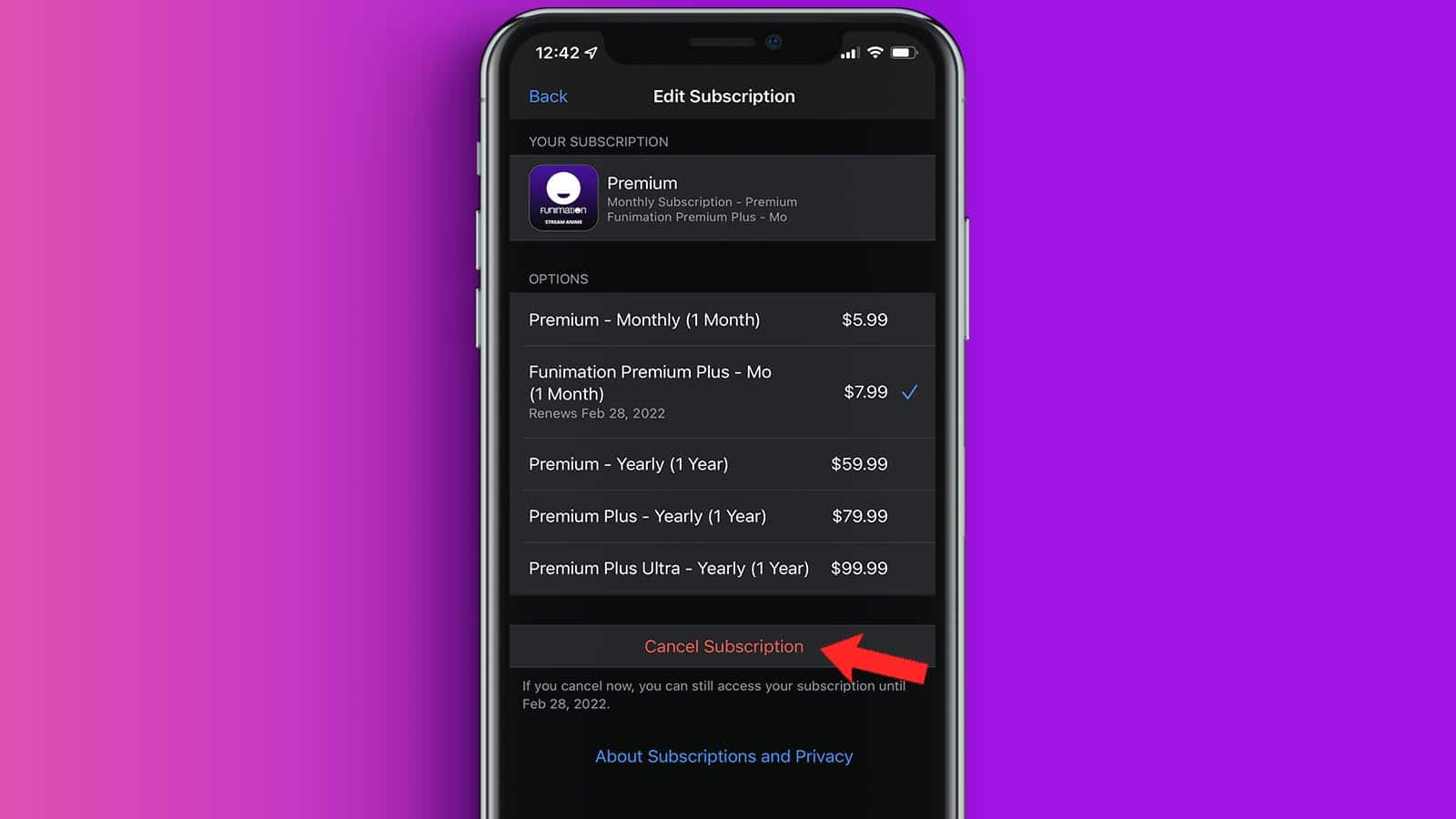
Toque em Cancelar avaliação gratuita ou Cancelar assinatura e toque novamente para confirmar
Se você tiver uma assinatura do Apple One, poderá cancelar a assinatura inteira ou tocar em Escolher serviços individuais se quiser manter algumas partes.
E bum! Agora você sabe como encontrar e, mais importante, cancelar suas assinaturas da App Store pela Apple no seu iPhone. As mesmas etapas também funcionarão no seu iPad.
Como gerenciar assinaturas no seu Apple Watch
Sabia que pode gerir as suas subscrições a partir do seu pulso? Se você já esteve no bar e percebeu que uma assinatura estava prestes a ser renovada e entrou em pânico, pensando: “Como faço para cancelar assinaturas da Apple do meu relógio”, temos boas notícias. Você pode. Veja como:
- Abra a App Store no seu Apple Watch

- Role até Conta e toque nela
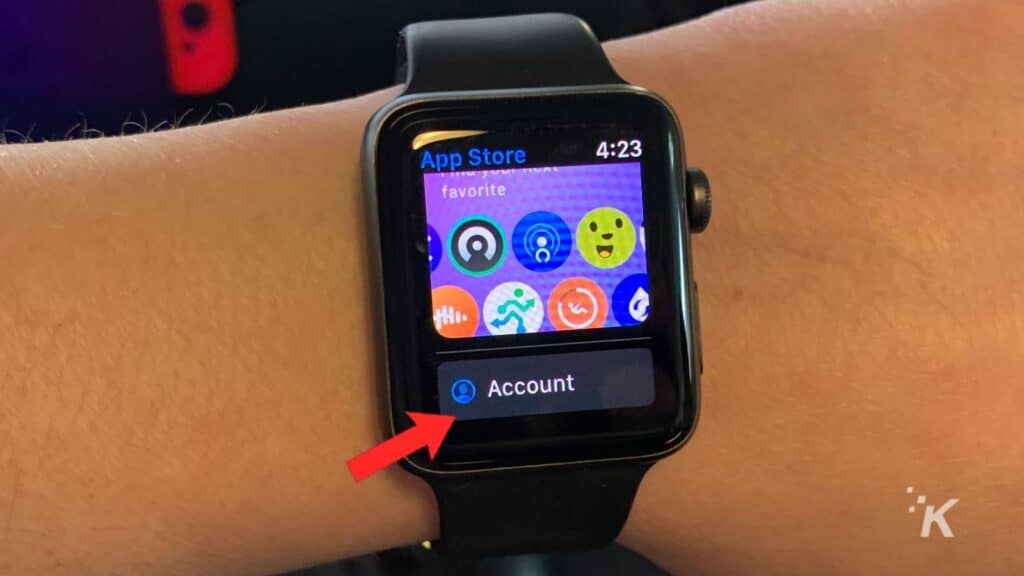
- Toque em Assinaturas
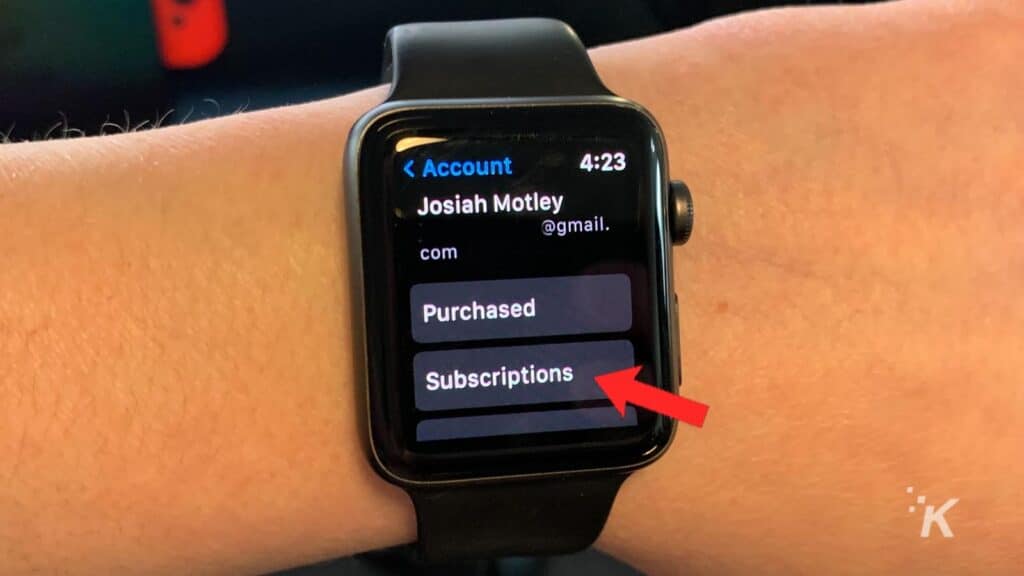
- Toque na assinatura da qual deseja se livrar e, em seguida, em Cancelar assinatura
Bom trabalho. Agora você cancelou as assinaturas com sucesso por meio do Apple Watch.
Como cancelar uma assinatura na sua Apple TV

Se você possui uma Apple TV mais recente, pode gerenciar as assinaturas de qualquer app tvOS instalado no momento. Siga abaixo para cancelar as assinaturas da Apple na Apple TV:
- Abrir configurações
- Selecione Usuários e contas e selecione sua conta
- Selecionar assinaturas
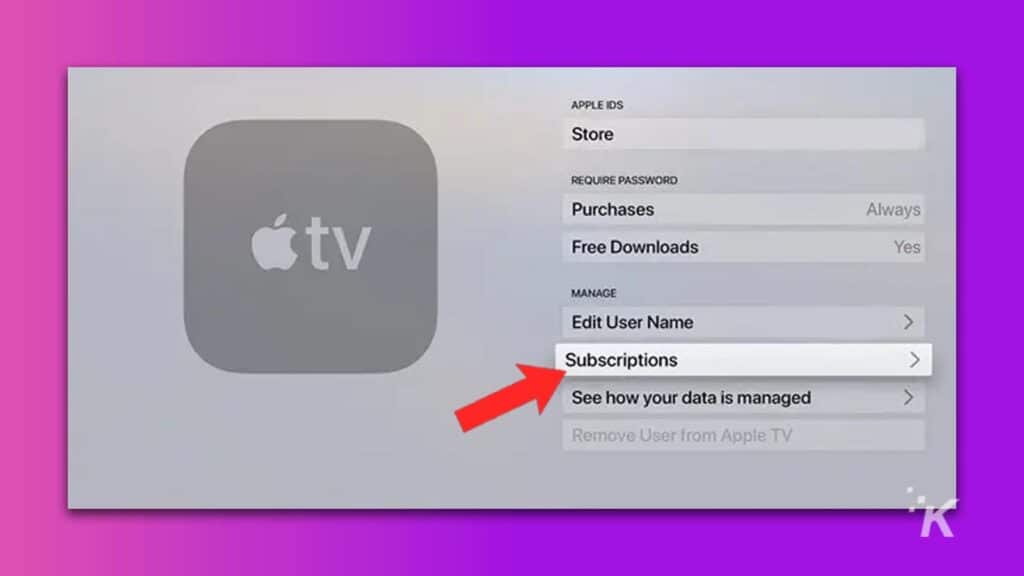
- Escolha a assinatura que deseja cancelar e selecione Cancelar assinatura
Se você tiver uma Apple TV mais antiga, precisará usar um dispositivo iOS ou iPadOS ou um computador para gerenciar as assinaturas.
Se você não vir a opção Cancelar assinatura , a assinatura já foi cancelada e não será renovada ao final do ciclo de cobrança.
Como cancelar sua assinatura de armazenamento do iCloud
A única assinatura da Apple que não aparecerá no esboço da seção acima é o iCloud +. Você ainda pode gerenciar isso no seu iPhone, e mostraremos onde encontrá-lo:
- Abrir configurações
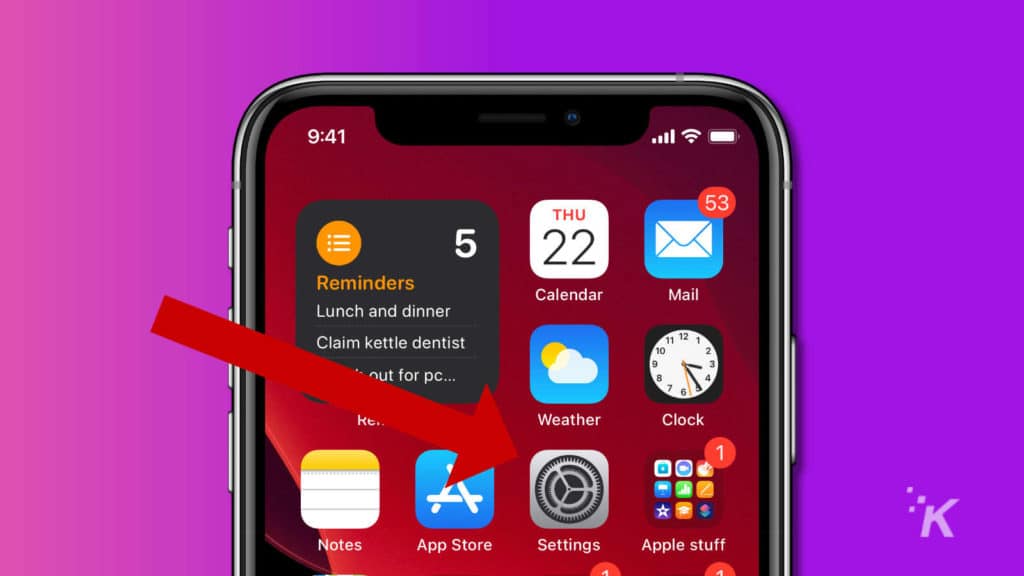
- Em seguida, toque no seu cartão de visita na parte superior da tela
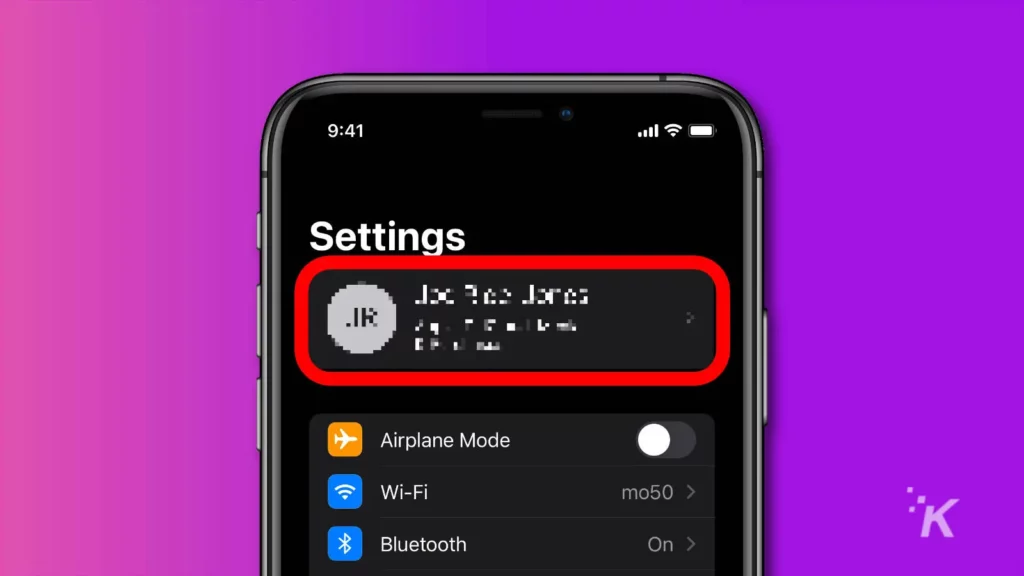
- Toque no iCloud
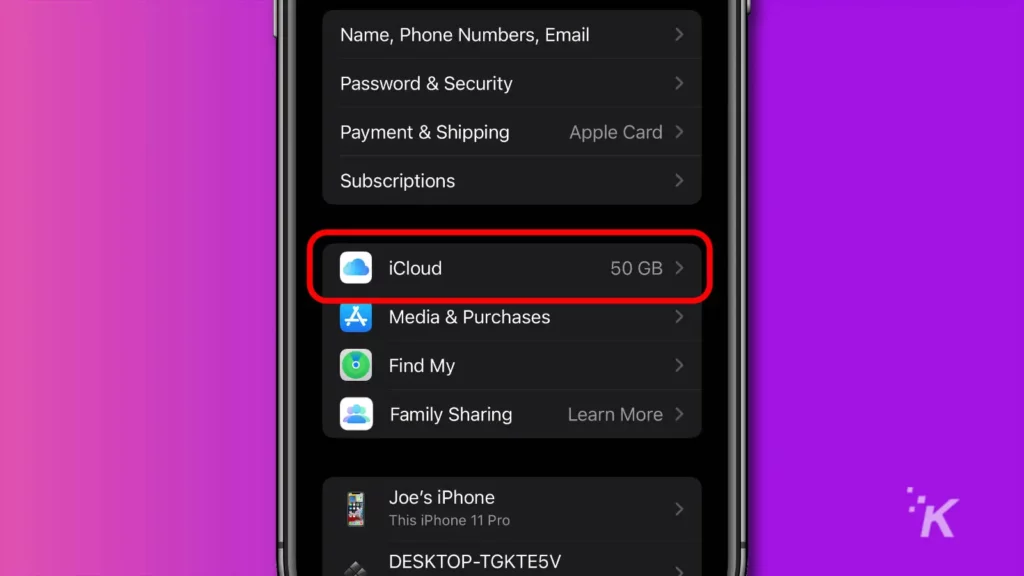
- Toque em Gerenciar Armazenamento
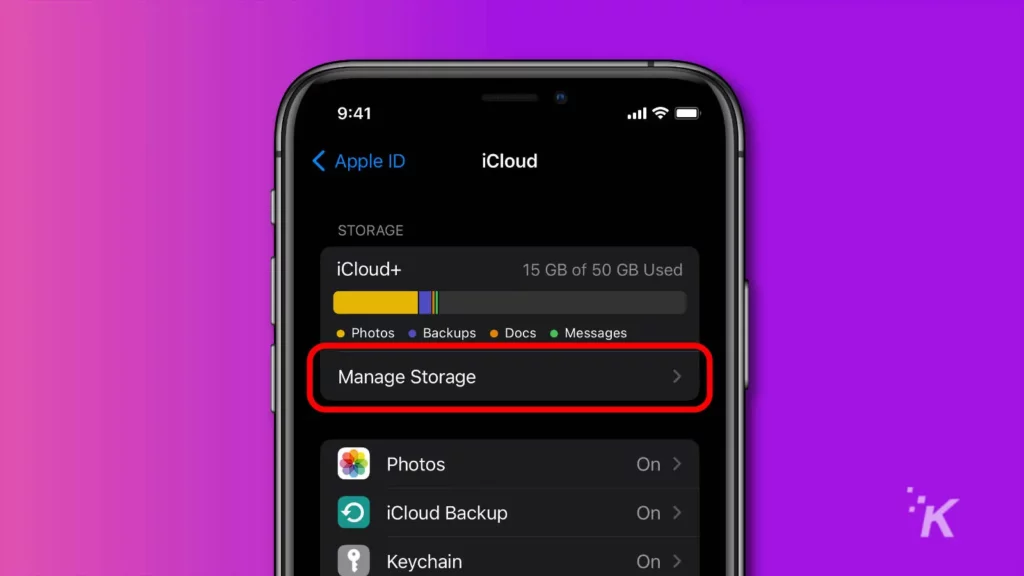
- Toque em Alterar plano de armazenamento
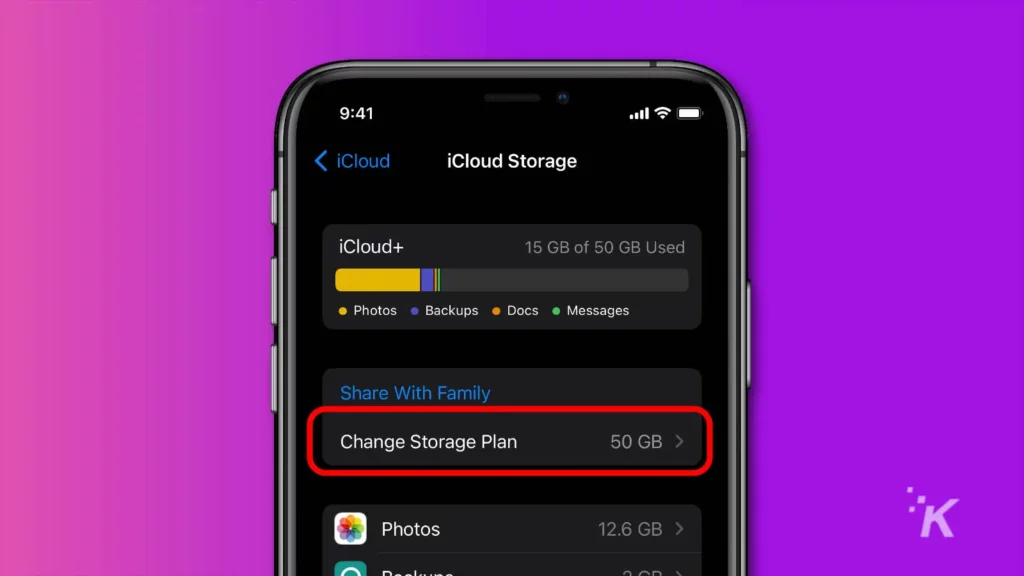
- Toque em Opções de downgrade e digite sua senha do ID Apple
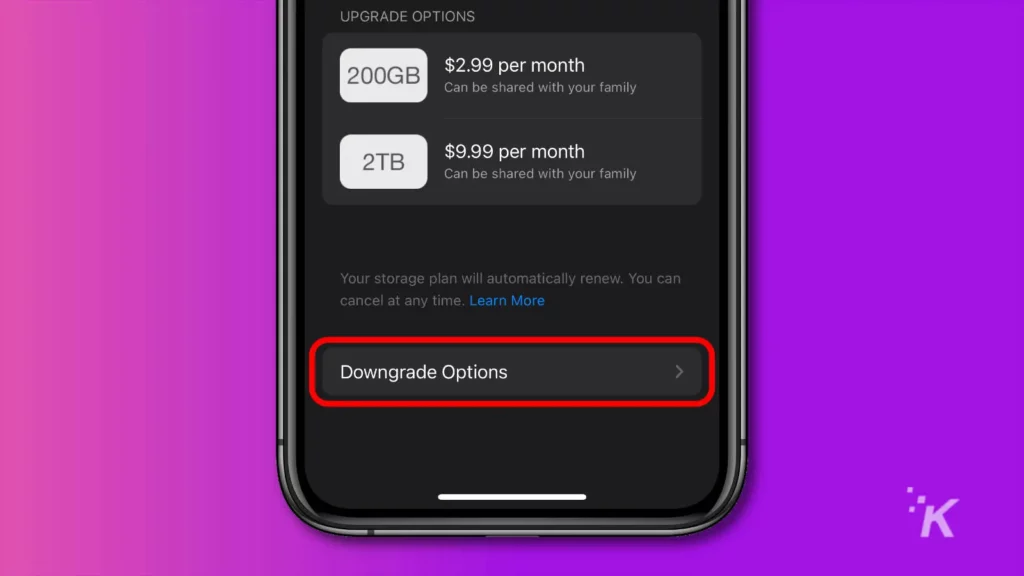
- Toque no plano de armazenamento gratuito de 5 GB
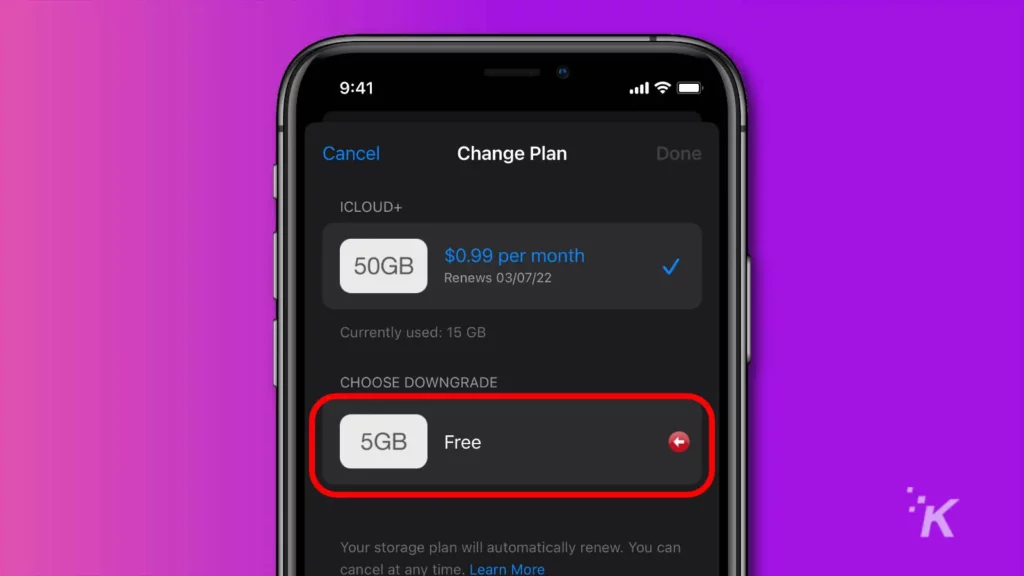
- Confirme suas alterações e você terminará de fazer o downgrade de sua assinatura do iCloud+
Isso interromperá sua assinatura paga do iCloud+.

É importante notar que você perderá o acesso a recursos como Hide My Email e iCloud Private Relay, e você terá que descobrir onde colocar seus arquivos se tiver mais de 5 GB armazenados em seu iCloud.
Como reiniciar uma assinatura cancelada no seu iPhone
Às vezes, você pode querer reiniciar uma assinatura que cancelou anteriormente. A Apple mantém um registro de assinaturas inativas no mesmo menu que usamos anteriormente:
- Siga as etapas 1 a 3 da seção anterior
- Se você tiver assinaturas inativas, você as verá na parte inferior do título da categoria Expirada (mostrado abaixo)
- Toque em qualquer assinatura nesta seção que você deseja reiniciar
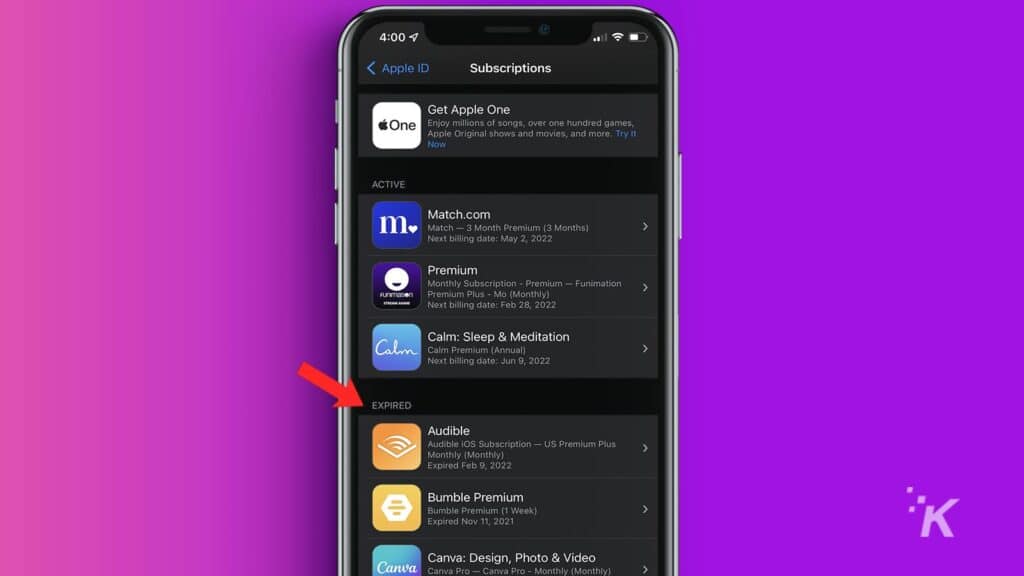
- Escolha o nível de assinatura que você deseja reiniciar e clique duas vezes no botão lateral para confirmar
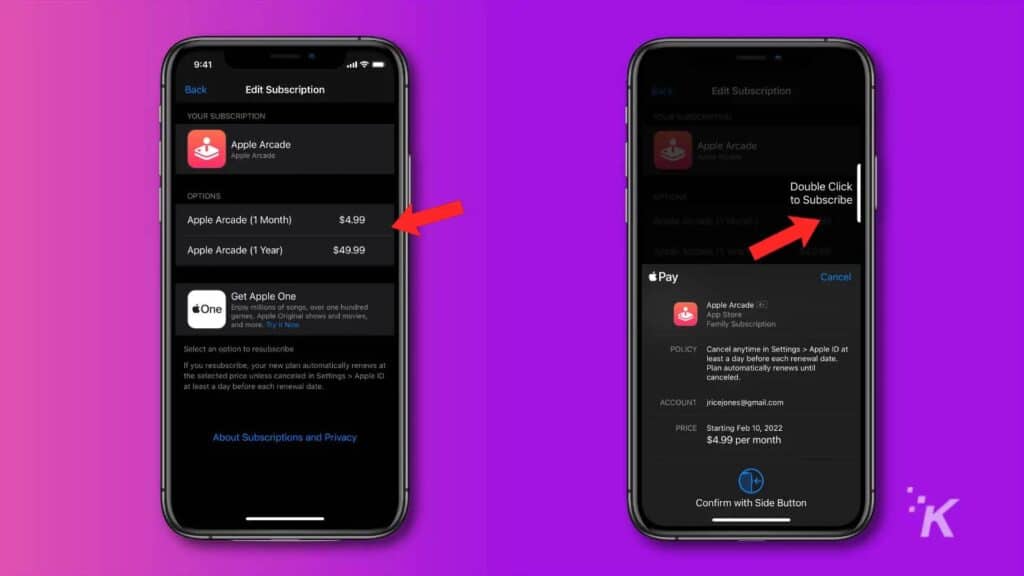
Agora sua assinatura Apple cancelada anteriormente está ativa novamente! Não se esqueça de cancelá-lo novamente no futuro, quando você inevitavelmente decidir que o preço não vale a pena.
Como encontrar suas assinaturas no Mac
Se você possui um iMac ou MacBook, também pode visualizar e cancelar suas assinaturas pelo aplicativo App Store. Vamos orientá-lo em tudo abaixo:
- Abra o aplicativo App Store no seu Mac
- Clique no ícone do seu perfil no canto inferior esquerdo
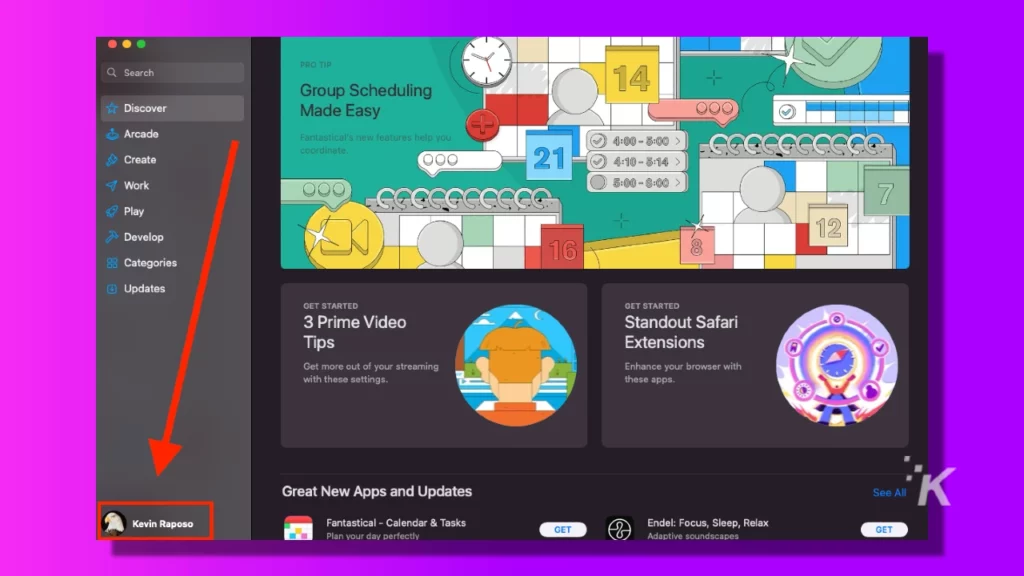
- Clique em Exibir informações
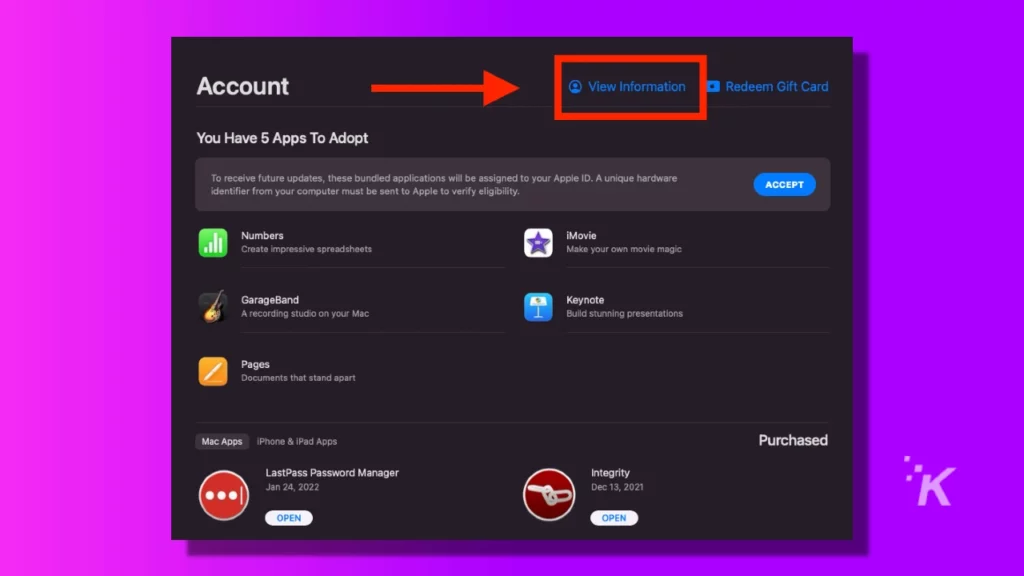
- Nessa página, role para baixo até Assinaturas e clique em Gerenciar
- Aqui você verá suas assinaturas atuais, clique no símbolo de edição da que deseja modificar
- A partir daqui, basta clicar em Cancelar assinatura , confirmar o cancelamento e clicar em Concluído
Esta lista mostrará apenas as assinaturas atuais. Se você não vir nada na lista, significa que você não tem nenhuma assinatura ativa da Apple.
Se você sabe que ainda tem uma assinatura ativa em outro lugar, é hora de ir ao próprio site deles para cancelar. A Apple também tem outras sugestões se a assinatura que você deseja cancelar não for exibida.
Como encontrar suas assinaturas da Apple através do iTunes
Se você estiver em um PC com Windows, mas ainda quiser controlar suas assinaturas da Apple, precisará do iTunes. Depois de ter instalado, siga abaixo:
- Inicie o aplicativo iTunes no seu PC
- Faça login no seu ID Apple. Clique em Conta > Entrar . Se já estiver logado, pule esta etapa
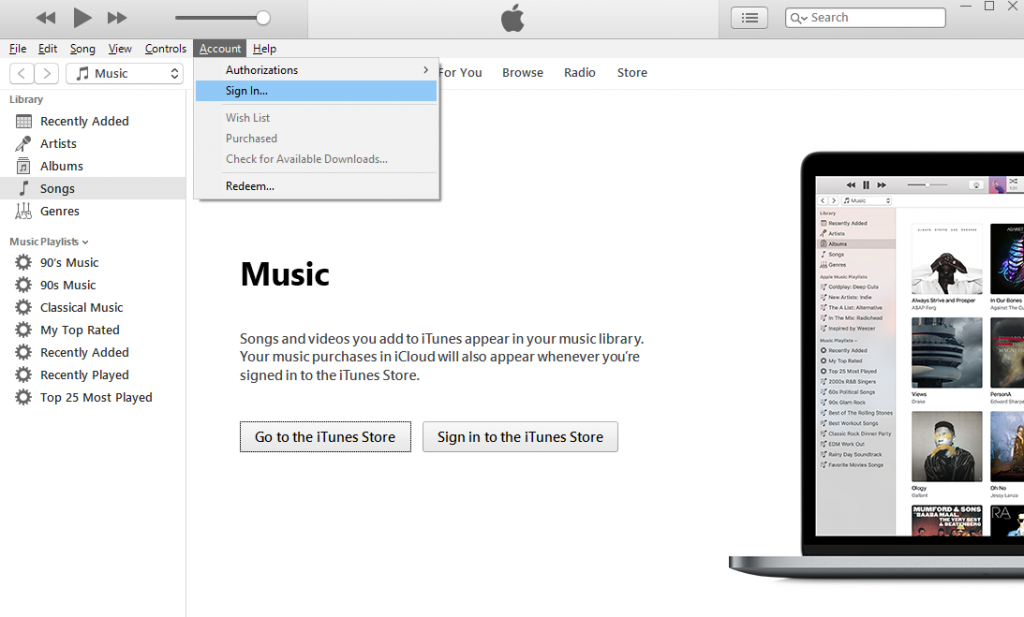
- Insira suas credenciais de ID Apple
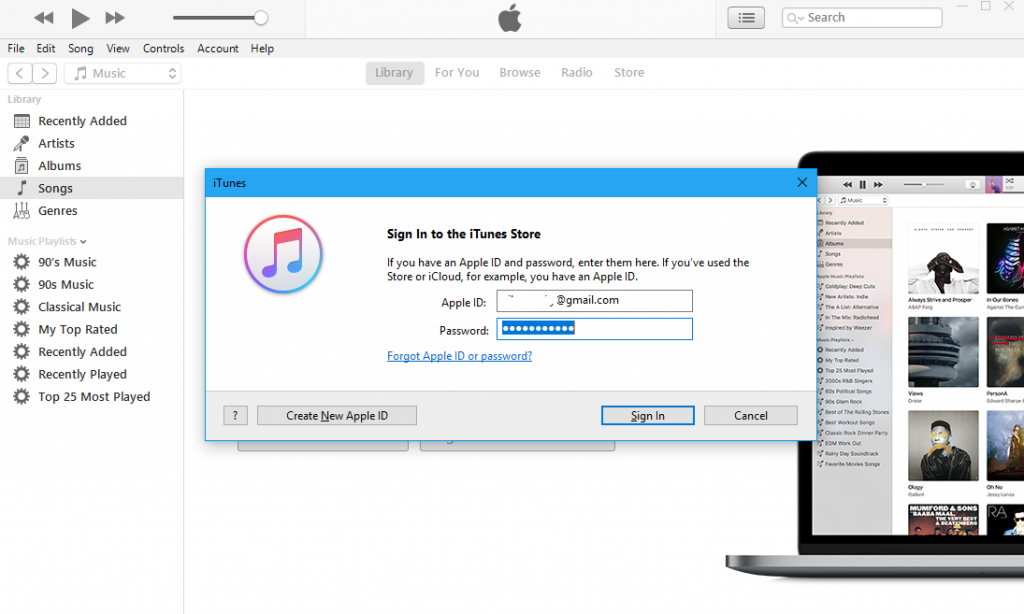
- Clique em Conta e depois em Ver minha conta
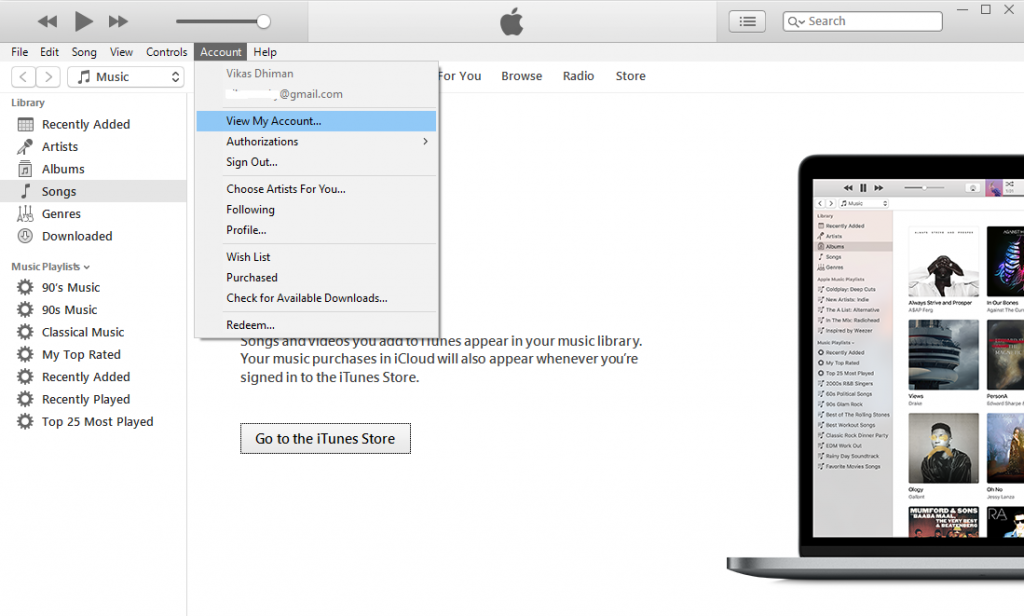
- Nesta tela, você precisa rolar para baixo até a seção Configurações . Nesta seção, navegue até onde diz Assinaturas e clique no botão Gerenciar ao lado dele
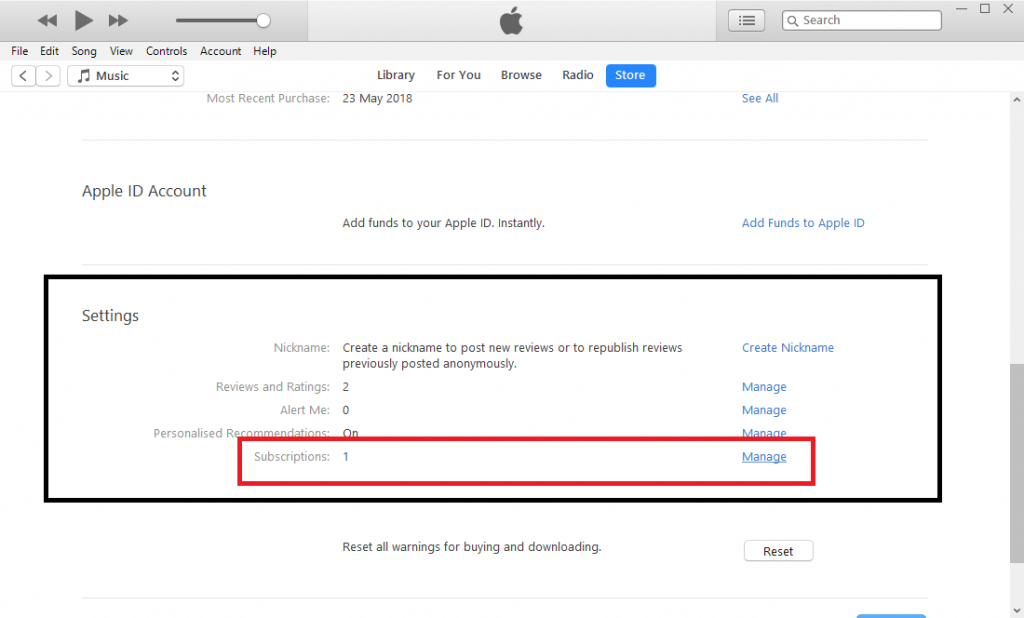
- Uma lista de todas as assinaturas vinculadas ao seu ID Apple aparecerá. Clique no que você deseja cancelar
- Para cancelar a assinatura, você precisa clicar no botão Cancelar assinatura e depois clicar no botão Confirmar
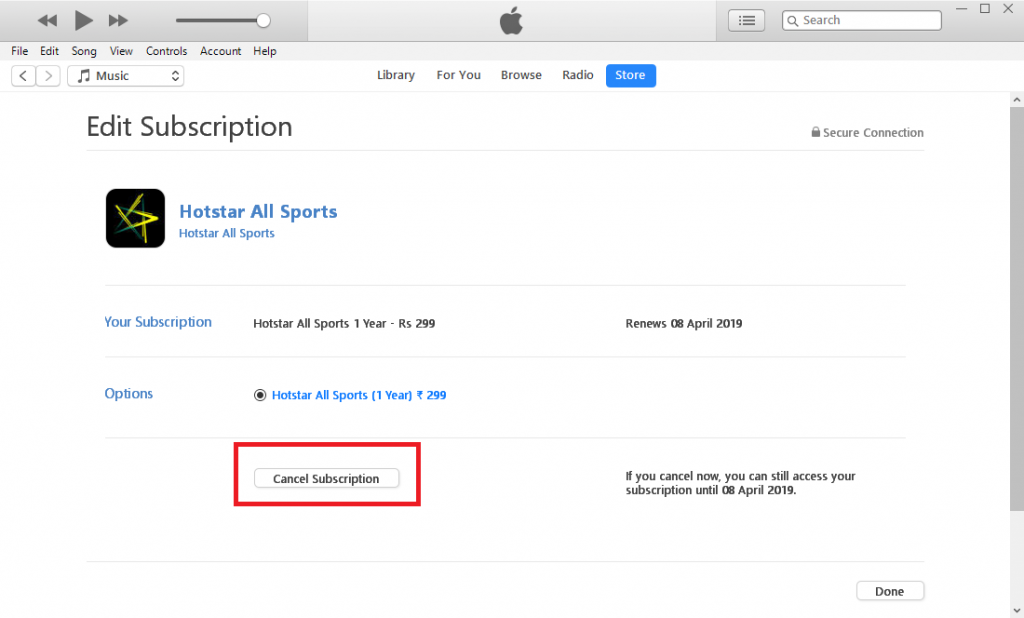
Parabéns, agora você está livre de assinaturas indesejadas usando este método do iTunes!
As assinaturas da Apple são úteis, mas nem sempre necessárias
Agora você sabe como cancelar assinaturas da Apple em quase todos os seus dispositivos, incluindo iPhone, Mac e Apple Watch, é uma ótima habilidade para se ter. Graças a este guia, você também está equipado com o conhecimento para cancelar assinaturas de seus dispositivos Windows.
A única questão é: para que você vai usar o dinheiro que estava desperdiçando em assinaturas?
Tem alguma opinião sobre isso? Deixe-nos saber abaixo nos comentários ou leve a discussão para o nosso Twitter ou Facebook.
Recomendações dos editores:
- Como compartilhar uma assinatura do Apple TV+ com seus amigos ou familiares
- Veja como atualizar seu iPhone
- Como usar o Apple Pay para pagar alguém com seu iPhone
- Veja como definir um temporizador de suspensão para o Apple Music no iPhone
Apenas um aviso, se você comprar algo através de nossos links, podemos obter uma pequena parte da venda. É uma das maneiras de manter as luzes acesas aqui. Clique aqui para mais.
